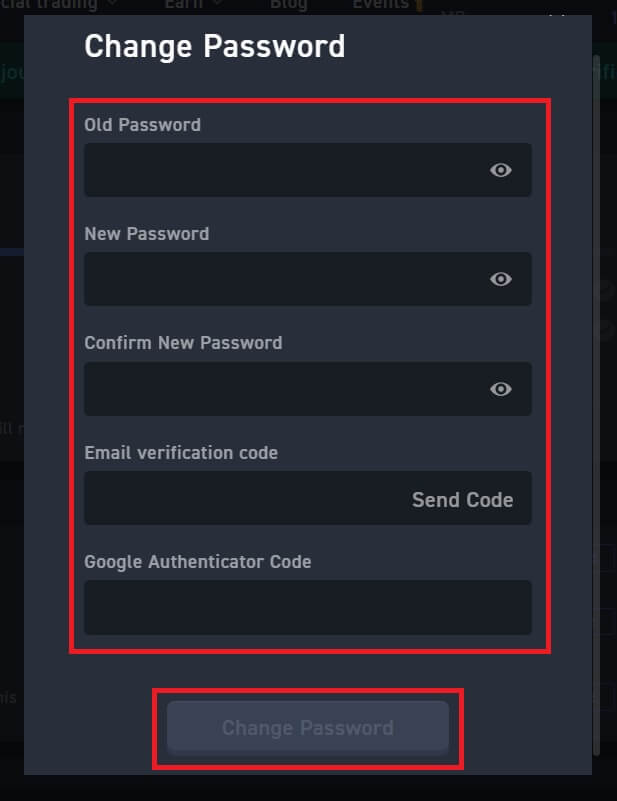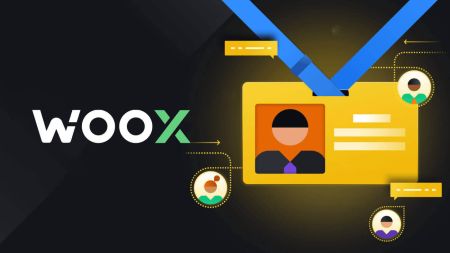Jinsi ya Kusajili Akaunti kwenye WOO X
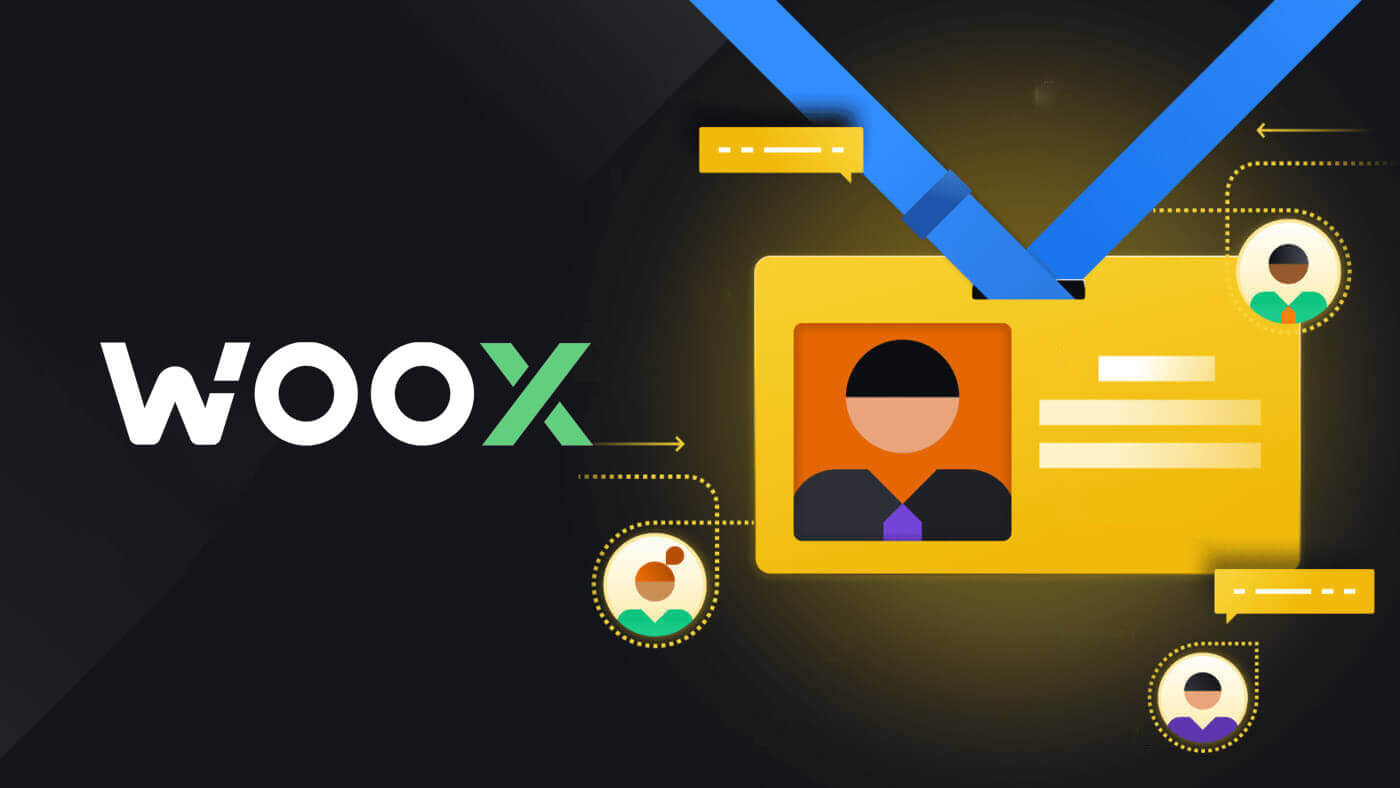
Jinsi ya Kusajili Akaunti kwenye WOO X kwa Barua pepe
1. Nenda kwenye tovuti ya WOO X na ubofye [ ANZA ].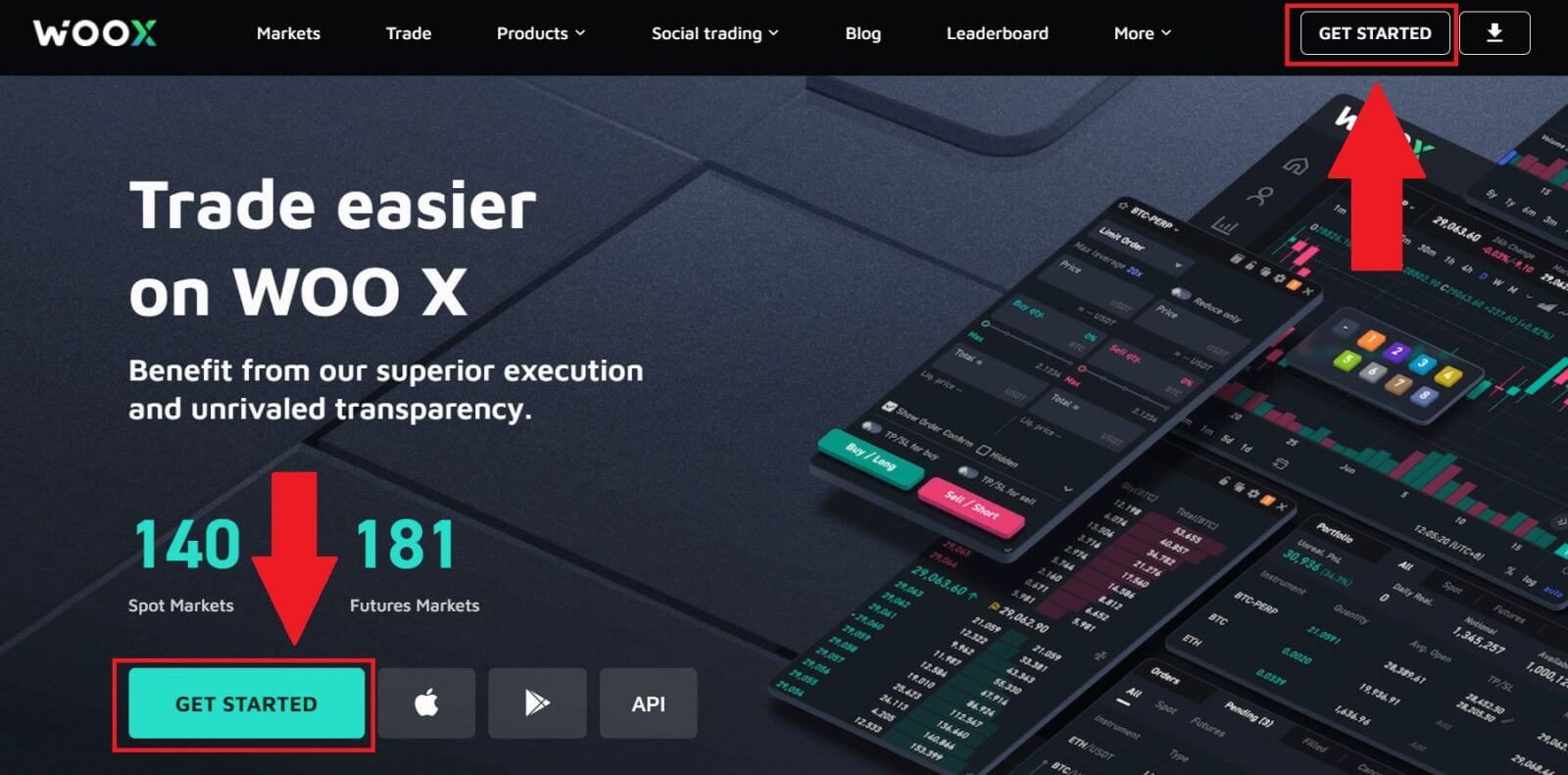
2. Weka [Barua pepe] yako na uunde nenosiri lako salama. Weka alama kwenye kisanduku, kisha ubofye kwenye [Jisajili].
Kumbuka:
- Nenosiri la herufi 9-20.
- Angalau nambari 1.
- Angalau herufi 1 ya juu.
- Angalau herufi 1 maalum (pendekezo).
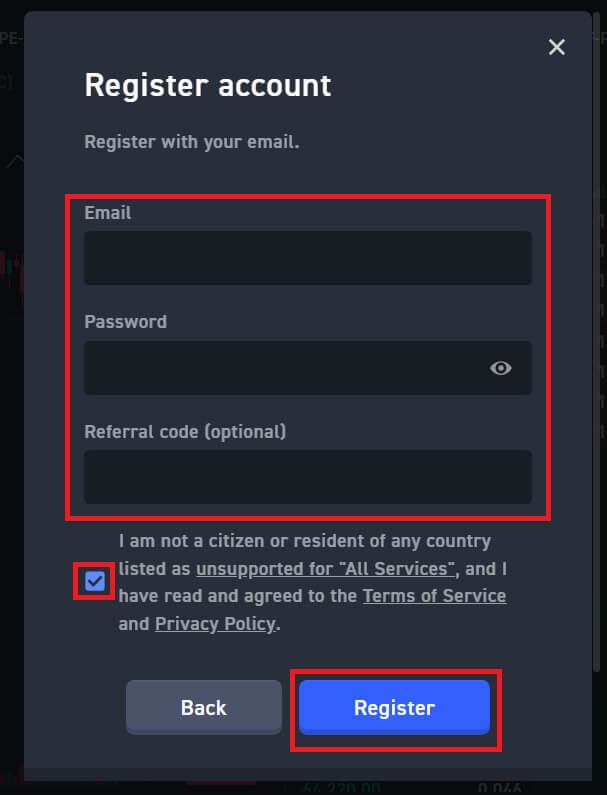
3. Utapokea nambari ya kuthibitisha yenye tarakimu 6 katika barua pepe yako. Ingiza msimbo ndani ya dakika 10 na ubofye [Thibitisha] .
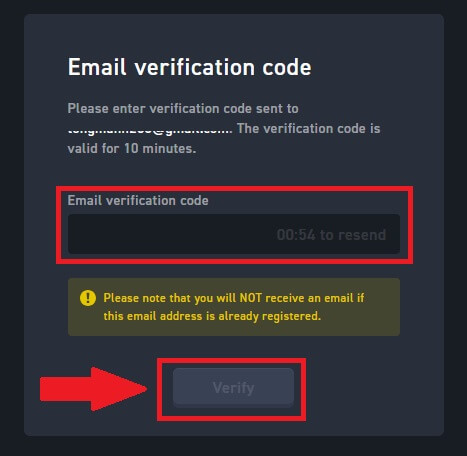
4. Hongera, umefanikiwa kusajili akaunti kwenye WOO X kwa kutumia Barua pepe yako.
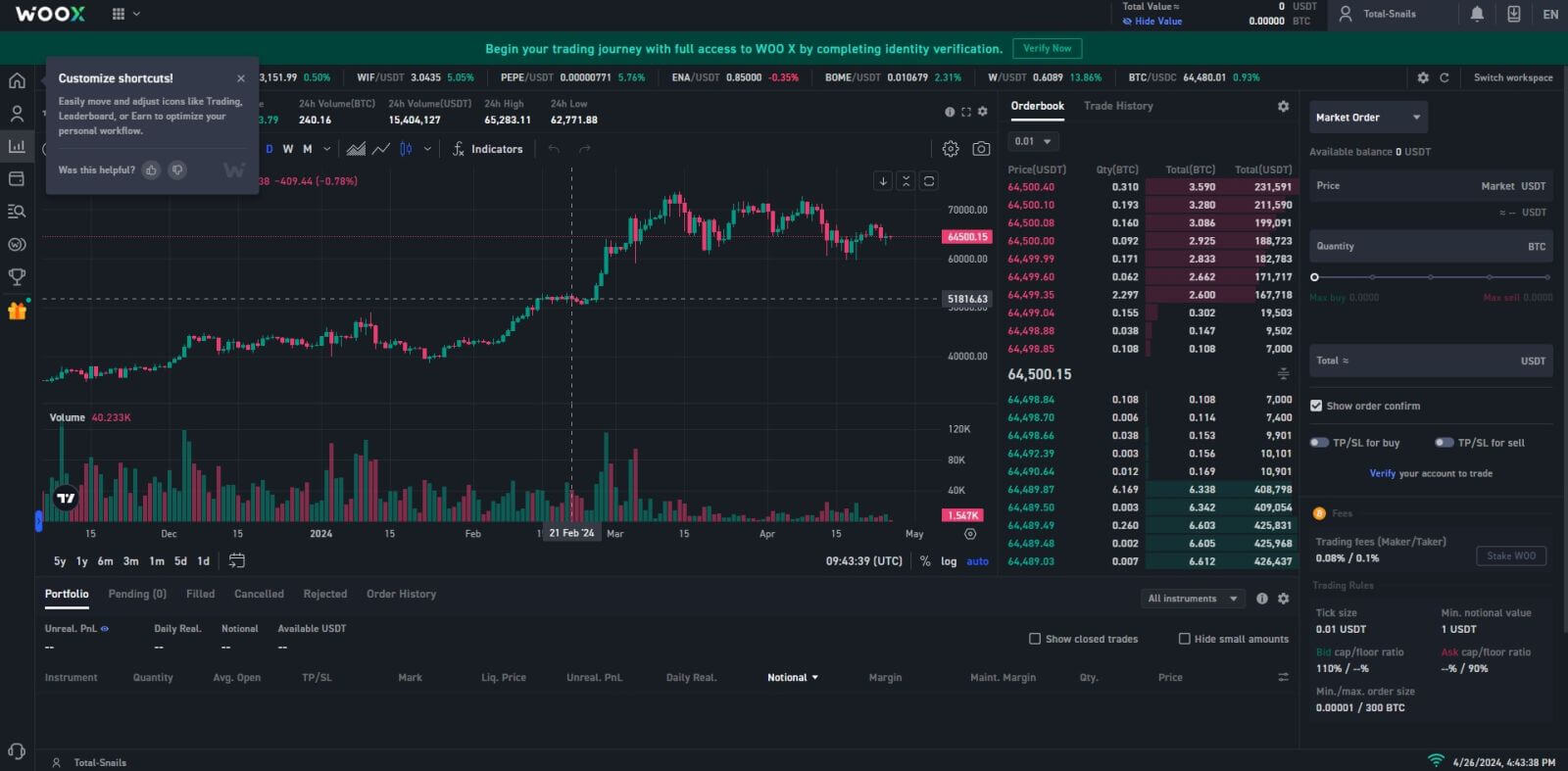
Jinsi ya Kusajili Akaunti kwenye WOO X na Google
1. Nenda kwenye tovuti ya WOO X na ubofye [ ANZA ].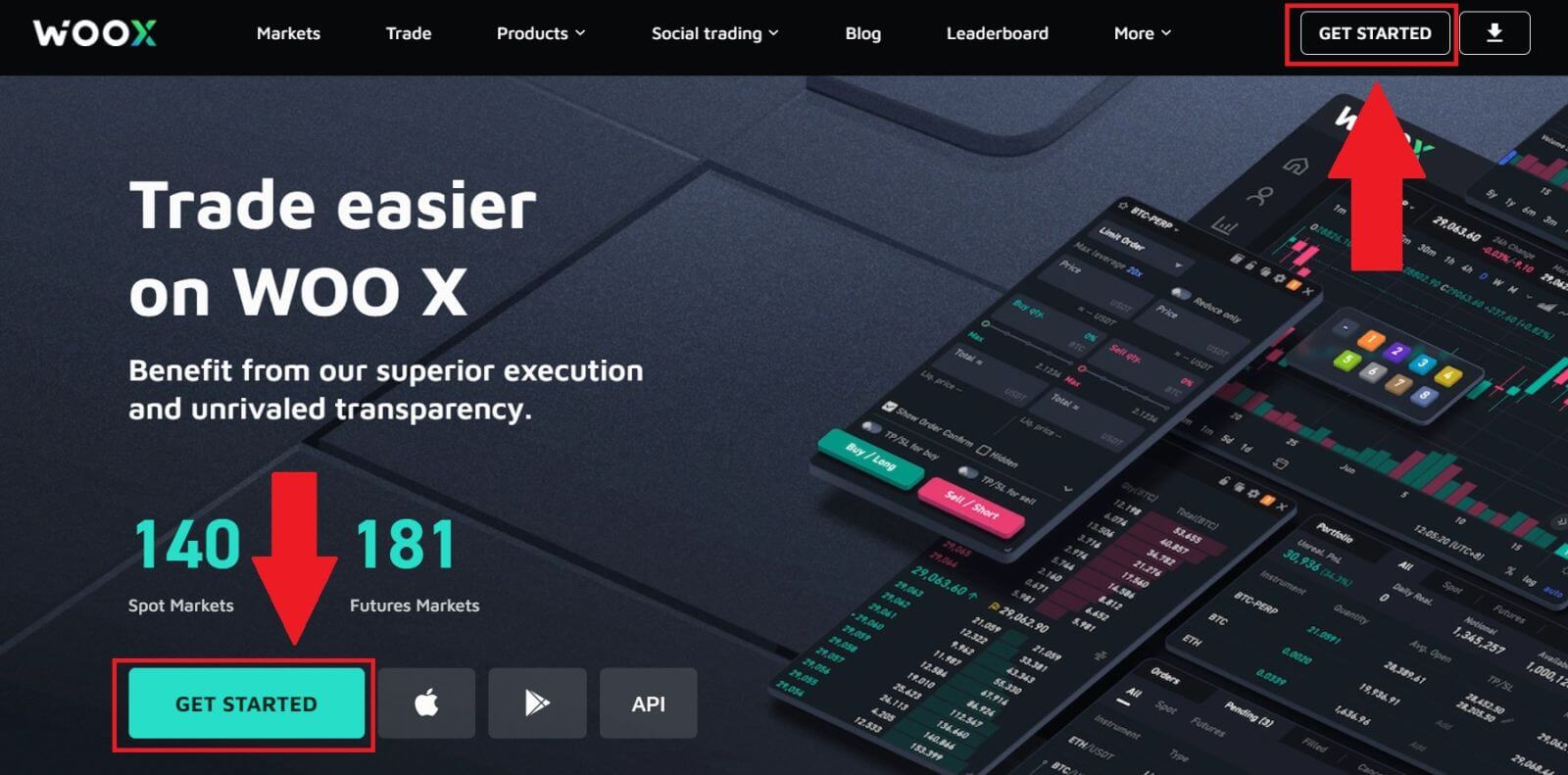
2. Bofya kitufe cha [ Google ].
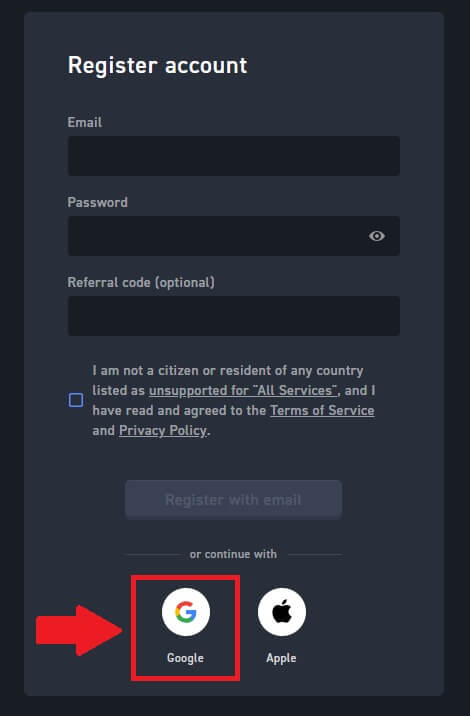
3. Dirisha la kuingia litafunguliwa, ambapo utahitaji kuingiza barua pepe yako na ubofye [Inayofuata].
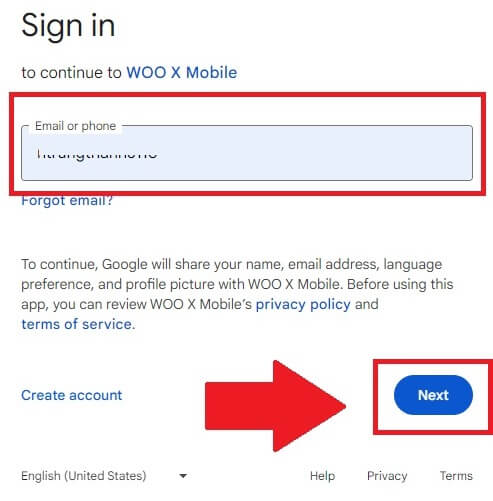
4. Kisha weka nenosiri la akaunti yako ya Google na ubofye [Inayofuata] .
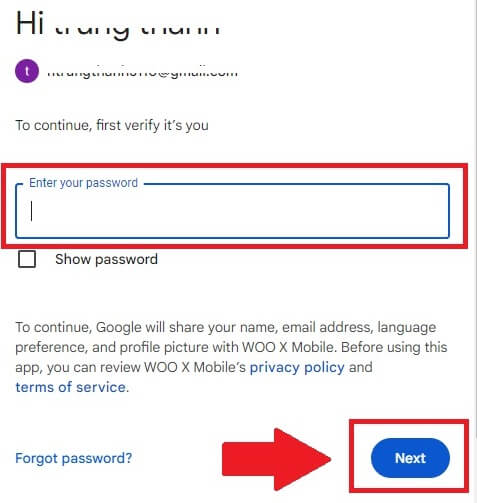
5. Bofya kwenye [Endelea] ili kuthibitisha kuingia kwa akaunti yako ya Google.
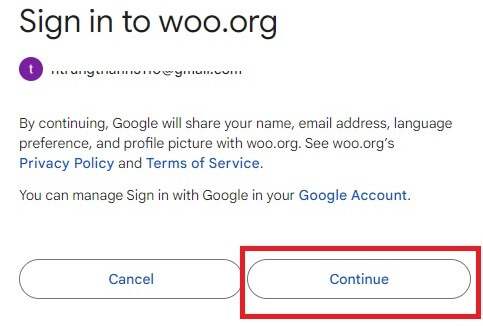
6. Weka alama kwenye kisanduku, kisha ubofye [ Sajili ].
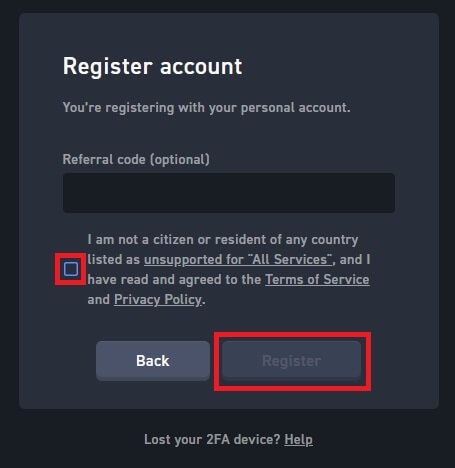
7. Hongera, umefanikiwa kusajili akaunti kwenye WOO X ukitumia akaunti yako ya Google.
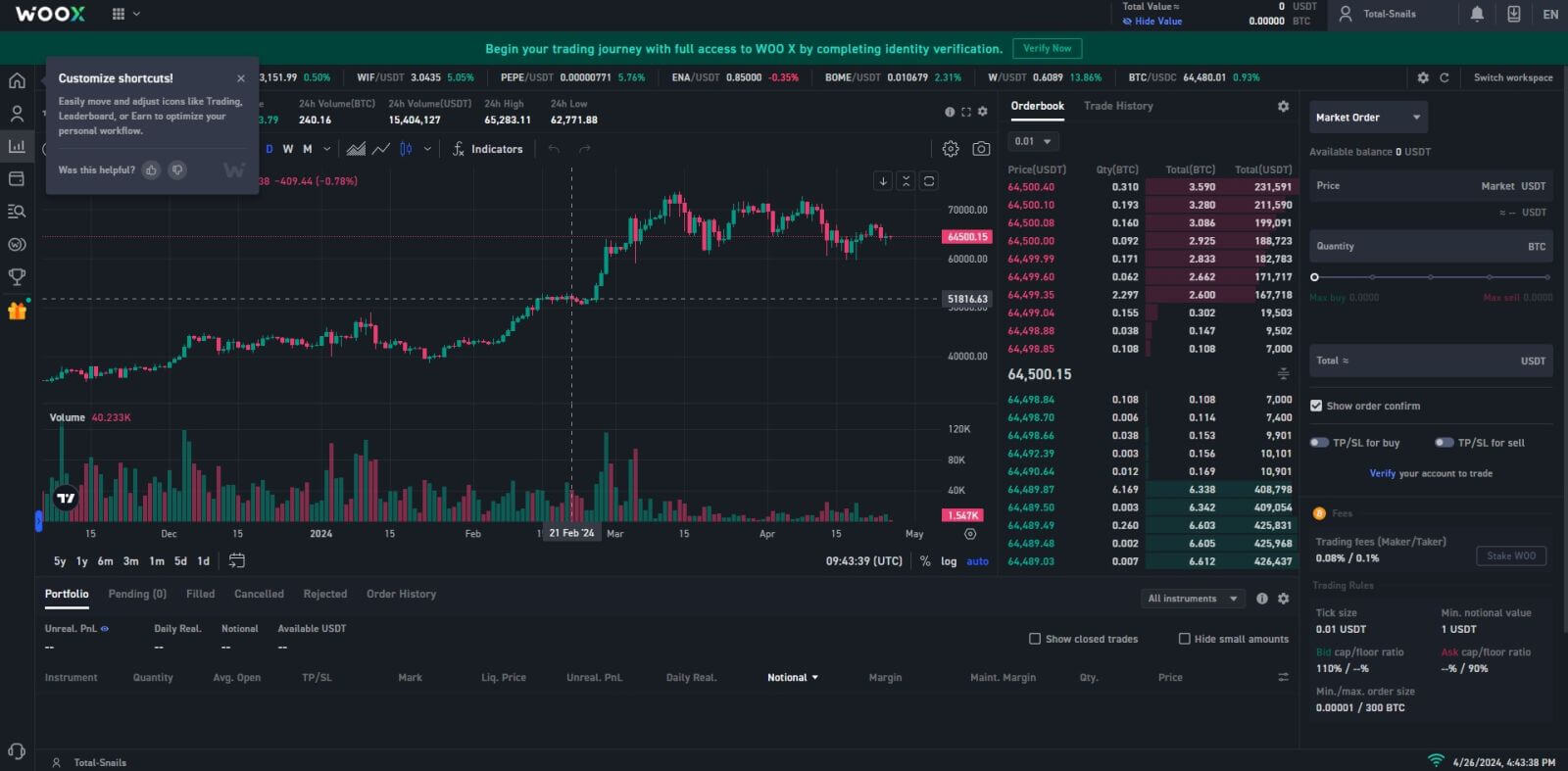
Jinsi ya Kusajili Akaunti kwenye WOO X na Kitambulisho cha Apple
1. Nenda kwenye tovuti ya WOO X na ubofye [ ANZA ].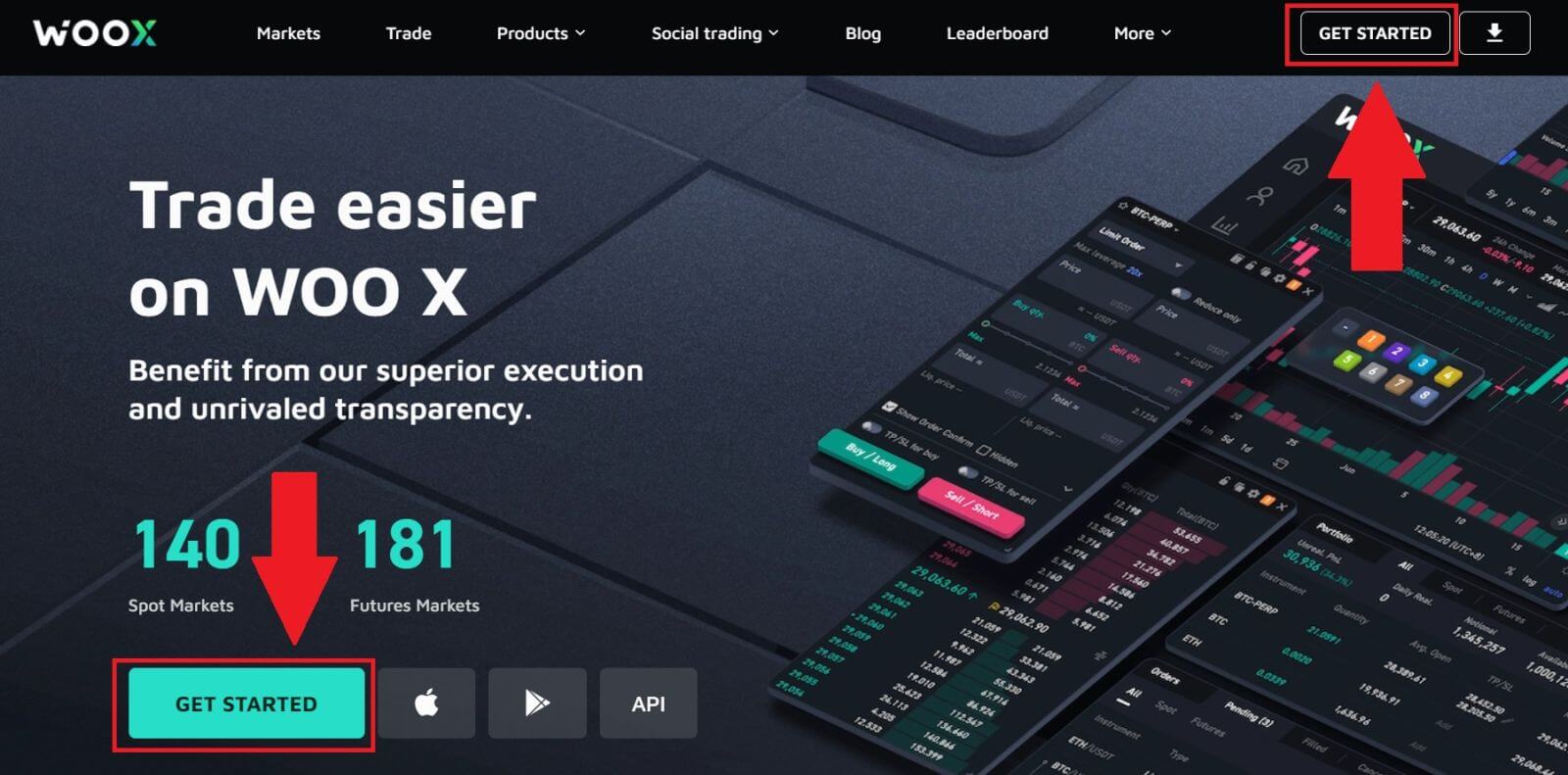
2. Bofya kitufe cha [ Apple ].
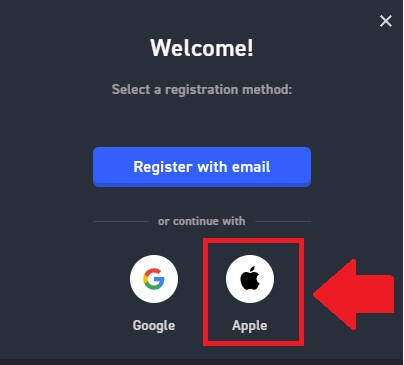
3. Weka Kitambulisho chako cha Apple na nenosiri ili kuingia kwa WOO X.
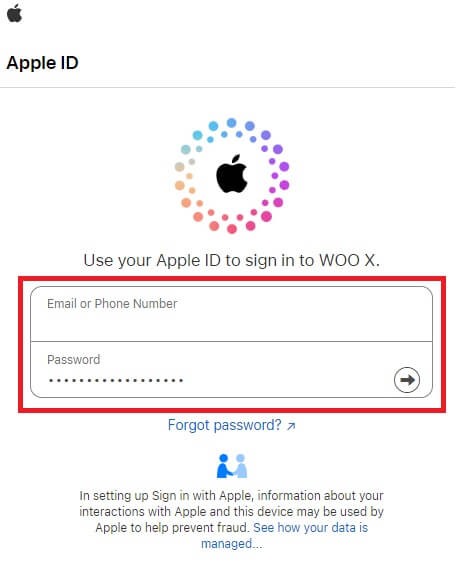
4. Weka alama kwenye kisanduku, kisha ubofye [ Sajili ].
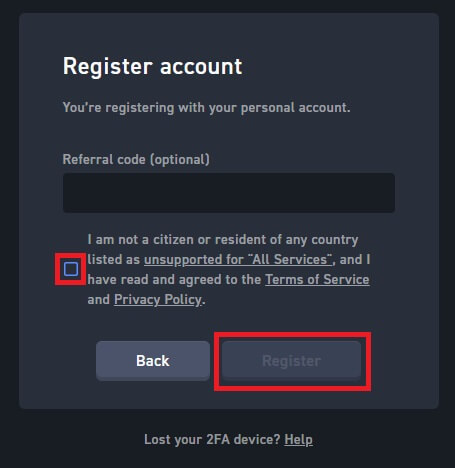
5. Hongera, umefanikiwa kusajili akaunti kwenye WOO X kwa kutumia akaunti yako ya Apple. 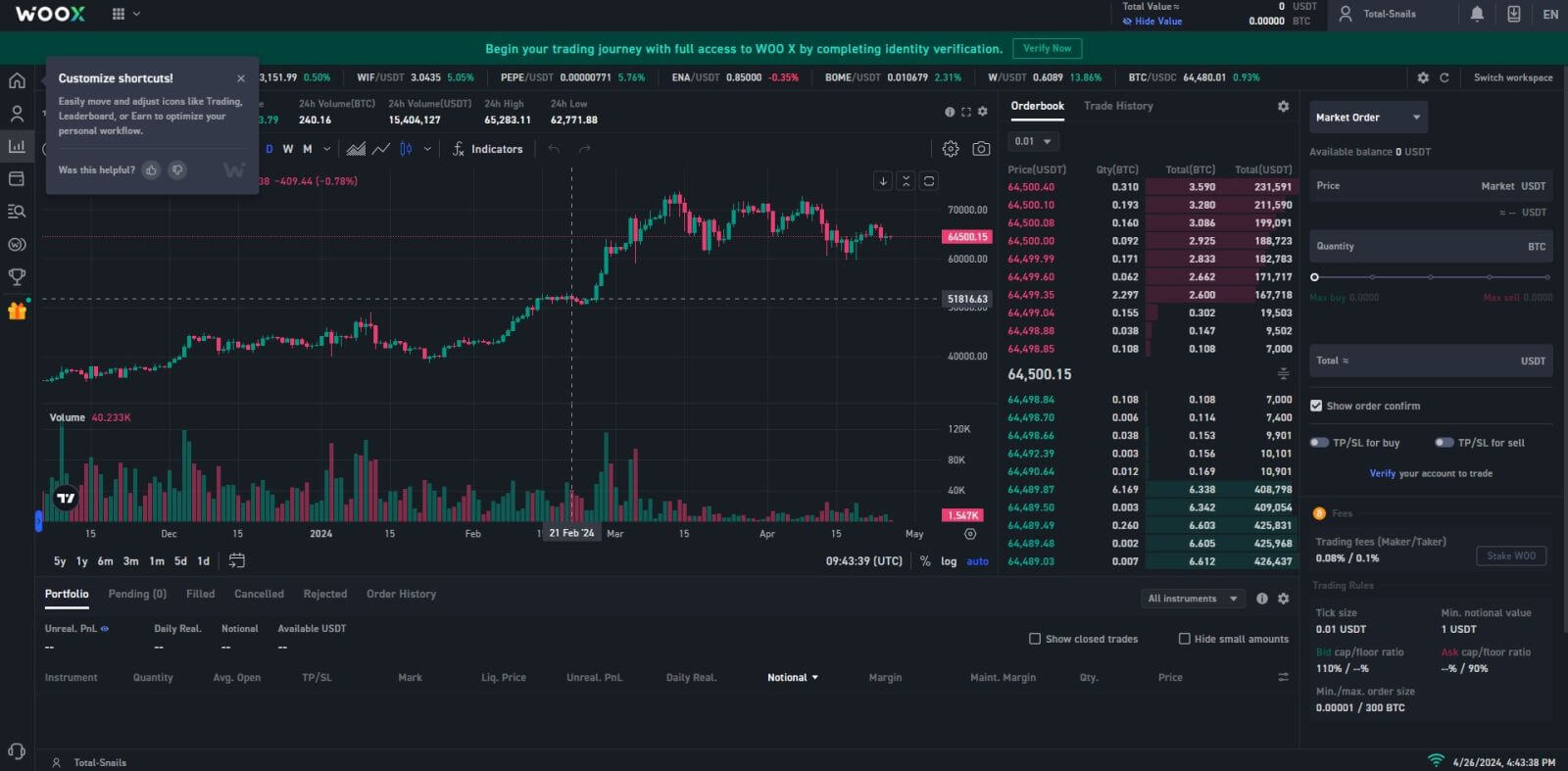
Jinsi ya Kusajili Akaunti kwenye Programu ya WOO X
1. Unahitaji kusakinisha programu ya WOO X kutoka Google Play Store au App Store ili kuingia kwenye WOO X.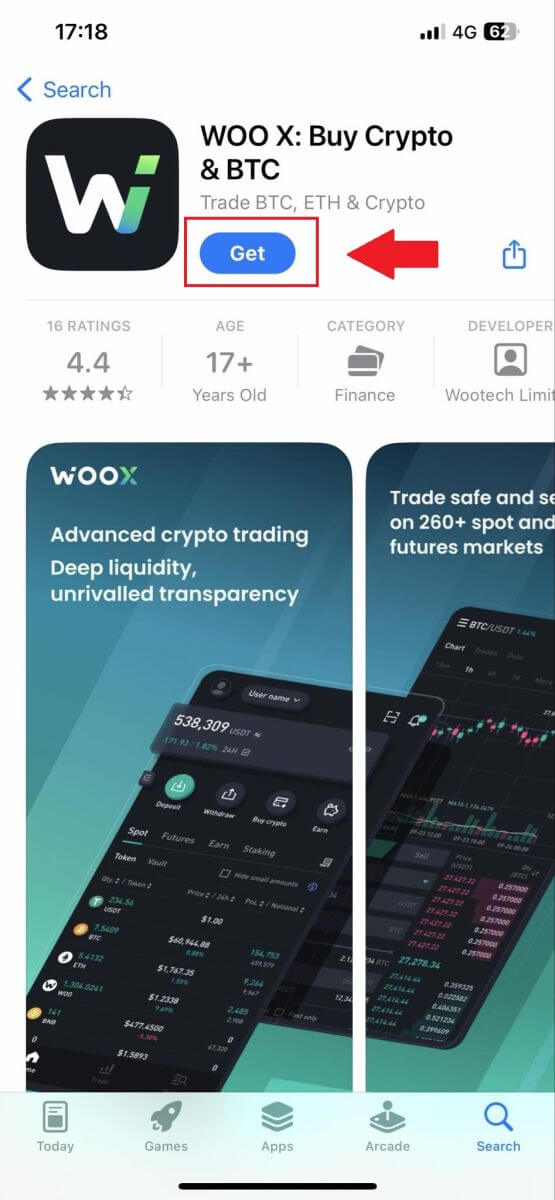
2. Fungua programu ya WOO X na uguse [ Ingia ] .
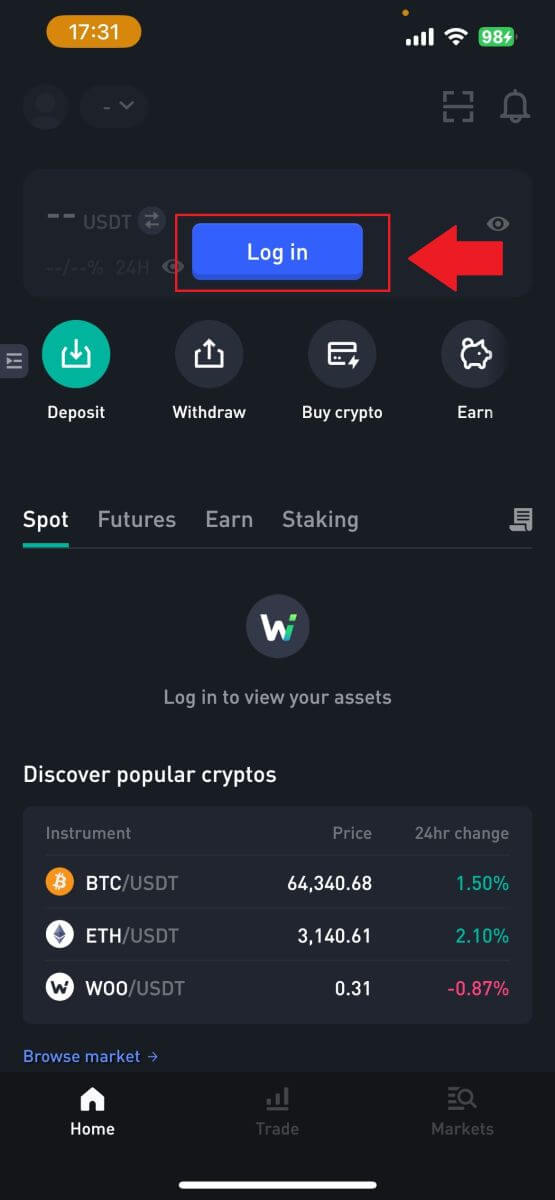
3. Bofya [ Sajili ] .
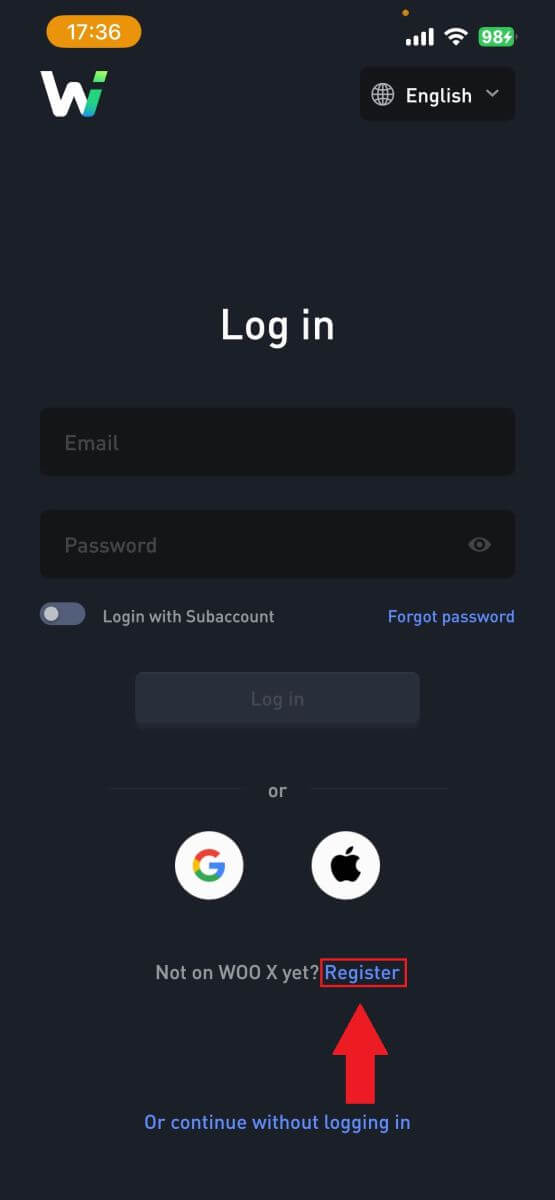
4. Bonyeza [ Sajili kwa barua pepe ].
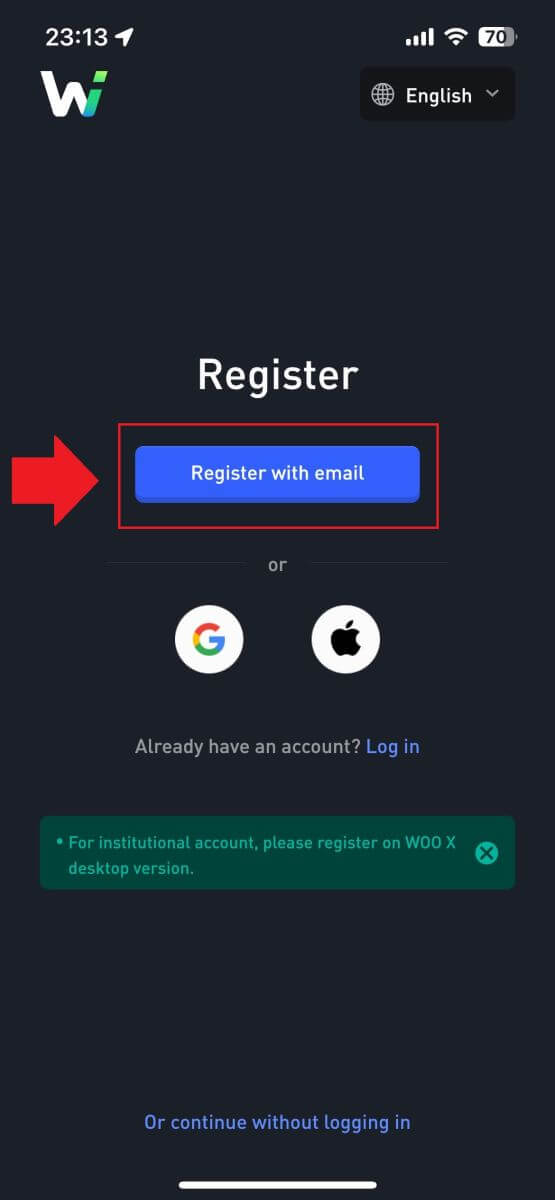
5. Weka [Barua pepe] yako na uunde nenosiri lako salama. Weka alama kwenye kisanduku, kisha ubofye [ Sajili ].
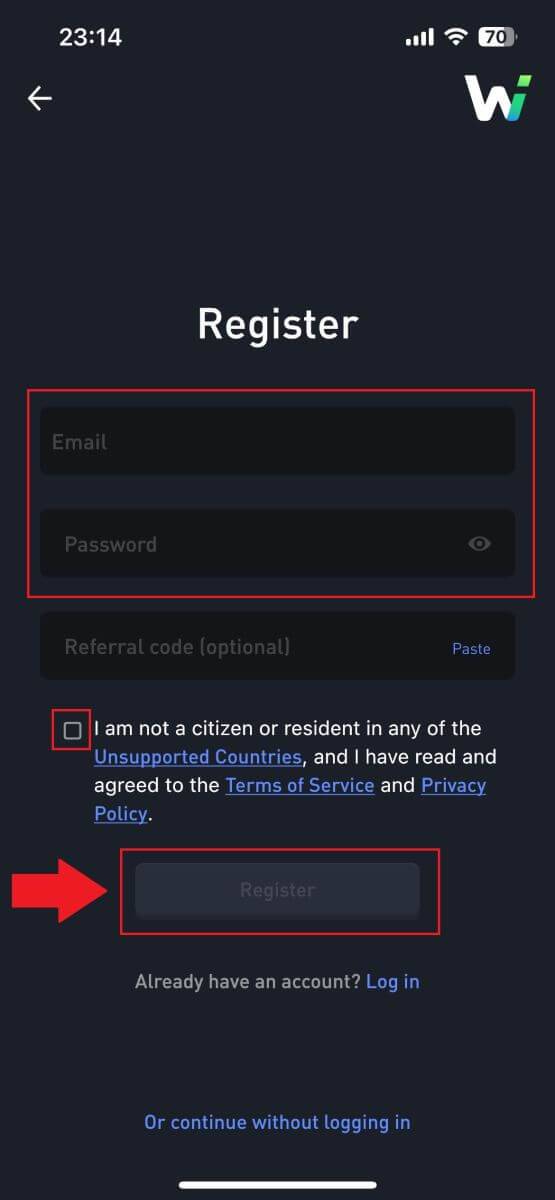
6. Utapokea nambari ya kuthibitisha yenye tarakimu 6 katika barua pepe yako. Weka msimbo ili kuendelea na ugonge [Thibitisha].
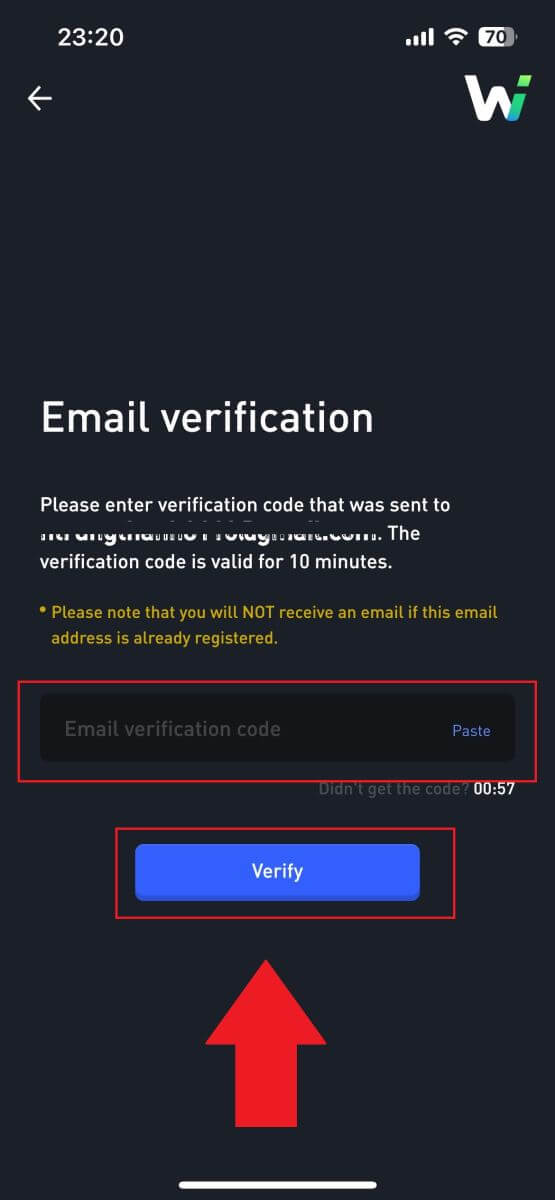 7. Hongera, umefanikiwa kusajili akaunti kwenye programu ya WOO X kwa kutumia barua pepe yako.
7. Hongera, umefanikiwa kusajili akaunti kwenye programu ya WOO X kwa kutumia barua pepe yako. 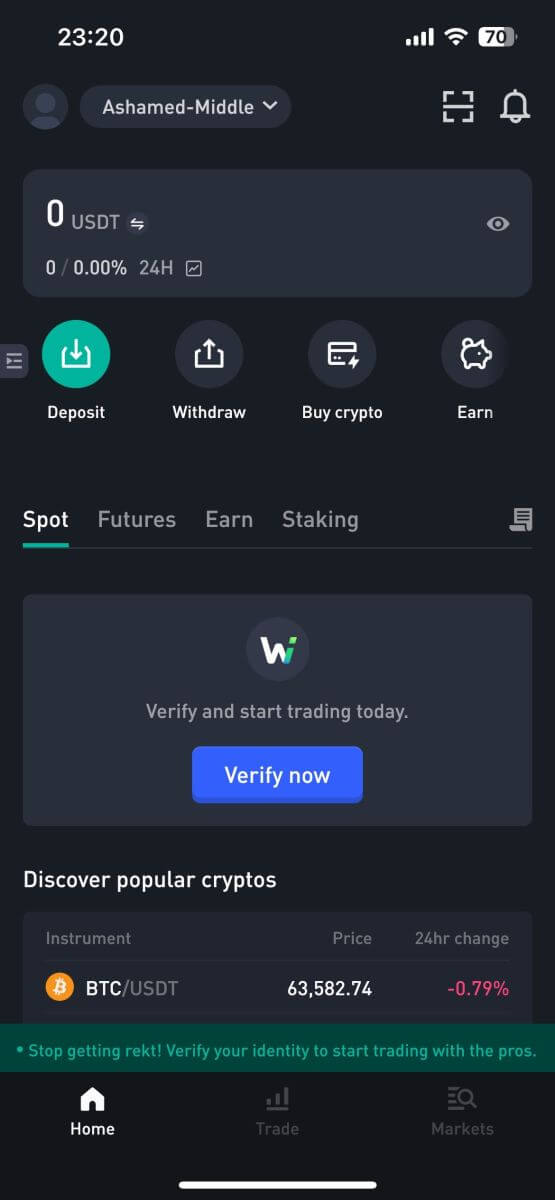
Maswali Yanayoulizwa Mara Kwa Mara (FAQ)
Kwa nini Siwezi Kupokea Barua pepe kutoka kwa WOO X?
Ikiwa hupokei barua pepe zilizotumwa kutoka kwa WOO X, tafadhali fuata maagizo yaliyo hapa chini ili kuangalia mipangilio ya barua pepe yako:Je, umeingia kwenye anwani ya barua pepe iliyosajiliwa kwa akaunti yako ya WOO X? Wakati mwingine unaweza kuwa umeondolewa kwenye barua pepe yako kwenye kifaa chako na hivyo huwezi kuona barua pepe za WOO X. Tafadhali ingia na uonyeshe upya.
Je, umeangalia folda ya barua taka ya barua pepe yako? Ukigundua kuwa mtoa huduma wako wa barua pepe anasukuma barua pepe za WOO X kwenye folda yako ya barua taka, unaweza kuzitia alama kuwa "salama" kwa kuorodhesha barua pepe za WOO X. Unaweza kurejelea Jinsi ya Kuidhinisha Barua pepe za WOO X ili kuisanidi.
Je, utendakazi wa mteja wako wa barua pepe au mtoa huduma ni wa kawaida? Ili kuhakikisha kuwa ngome au programu yako ya kingavirusi haileti mzozo wa usalama, unaweza kuthibitisha mipangilio ya seva ya barua pepe.
Je, kikasha chako kimejaa barua pepe? Hutaweza kutuma au kupokea barua pepe ikiwa umefikia kikomo. Ili kupata nafasi ya barua pepe mpya, unaweza kuondoa baadhi ya barua pepe kuu.
Sajili kwa kutumia anwani za barua pepe za kawaida kama vile Gmail, Outlook, n.k., ikiwezekana.
Jinsi ya kubadilisha barua pepe yangu kwenye WOO X?
1. Ingia kwenye akaunti yako ya WOO X na ubofye wasifu wako na uchague [Akaunti Yangu] .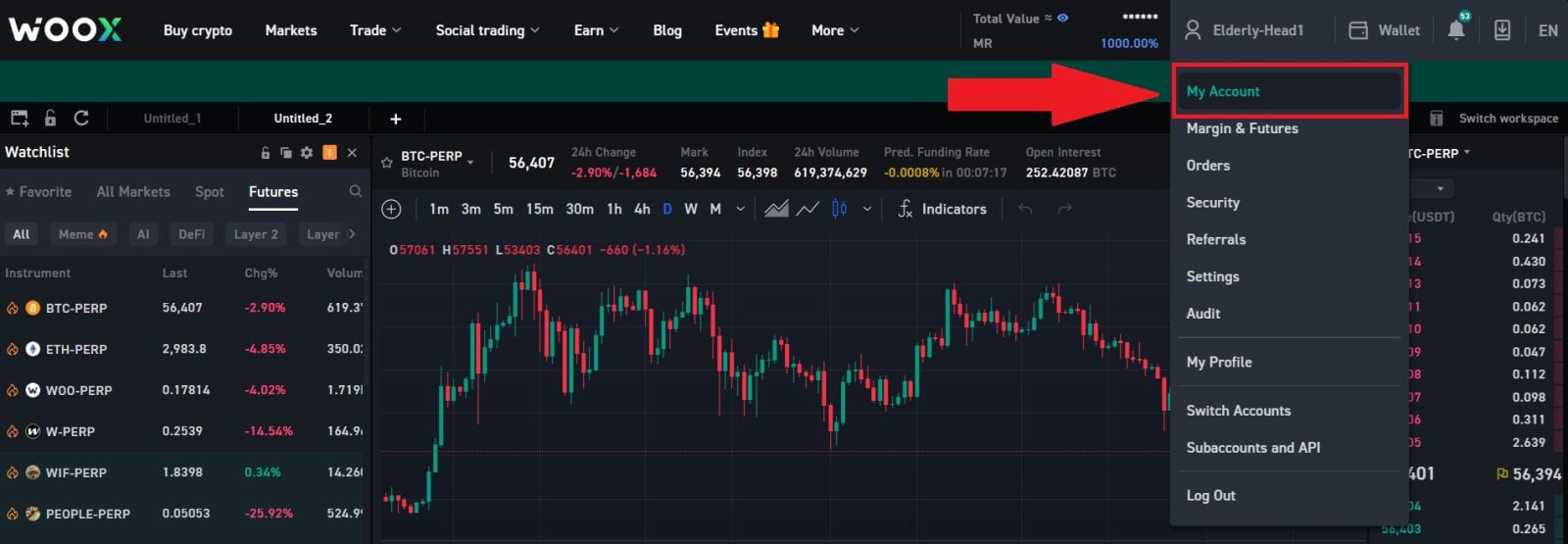
2. Katika ukurasa wa kwanza, bofya [aikoni ya kalamu] karibu na barua pepe yako ya sasa ili kubadilisha hadi mpya.
Kumbuka: 2FA lazima iundwe kabla ya kubadilisha barua pepe yako.
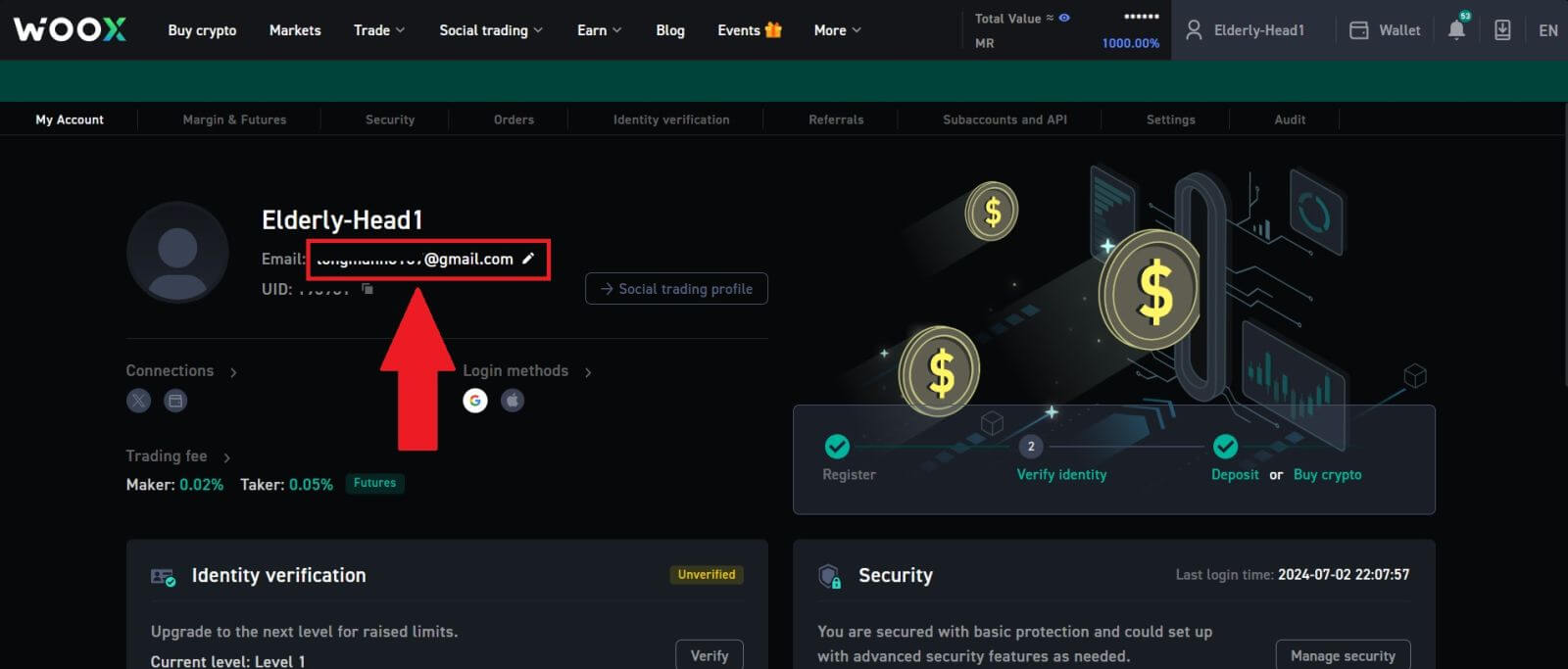
3. Bofya [Thibitisha] ili kuendelea na mchakato.
Kumbuka: Uondoaji hautapatikana kwa saa 24 baada ya kufanya mabadiliko haya.
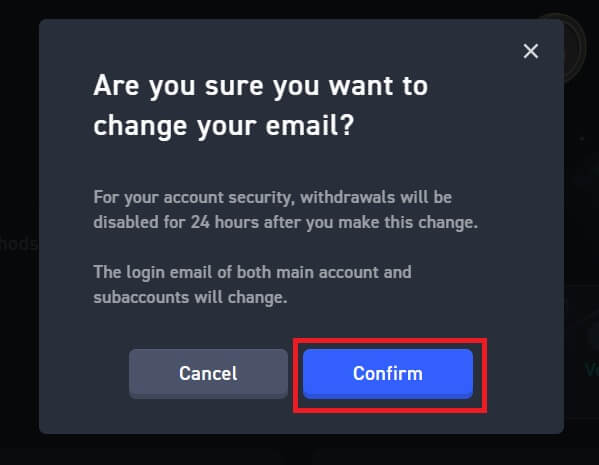
4. Fuata hatua ili kuthibitisha barua pepe yako ya sasa na mpya. Kisha ubofye [Wasilisha] na umefanikiwa kubadilisha hadi barua pepe yako mpya.
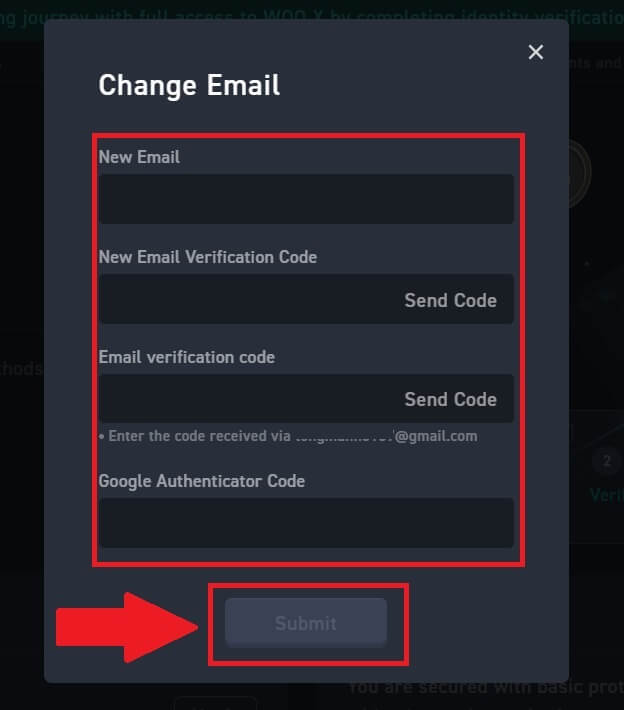
Jinsi ya kubadilisha nenosiri langu kwenye WOO X?
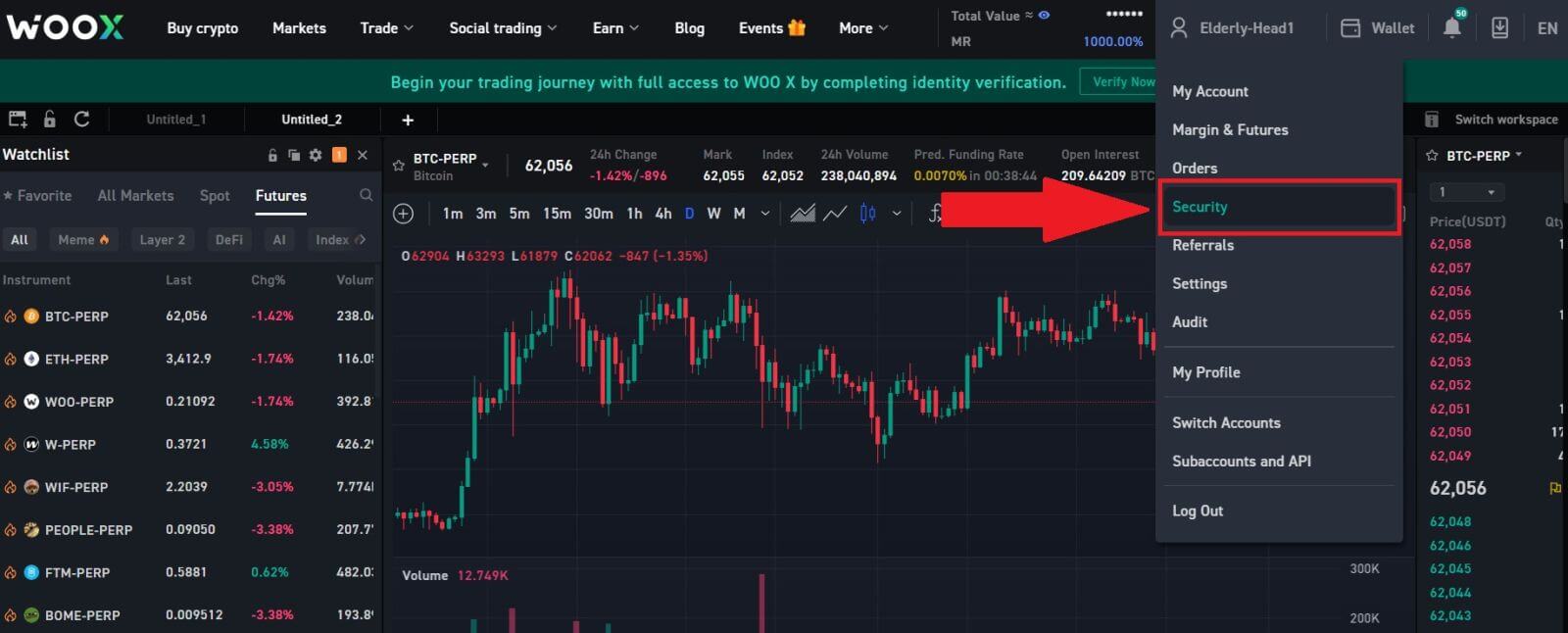
2. Kwenye sehemu ya [Nenosiri la Kuingia] , bofya [Badilisha].
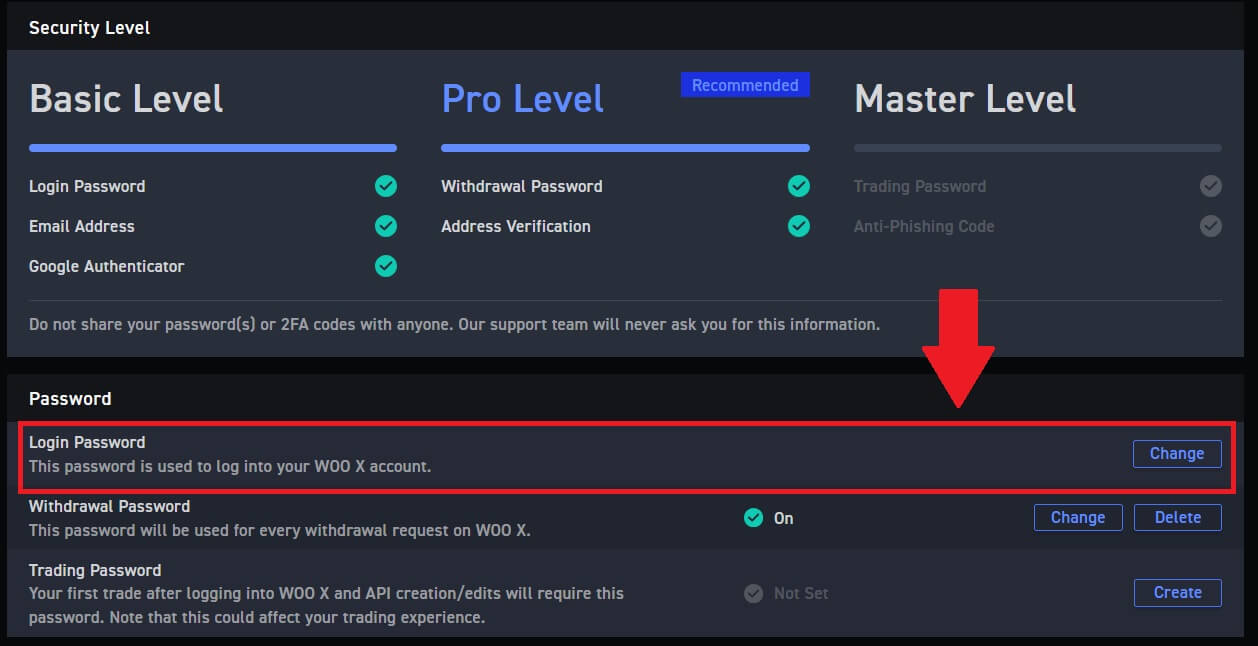
3. Utaulizwa kuingiza nenosiri la zamani , nenosiri jipya , na uthibitisho wa nenosiri jipya , msimbo wa barua pepe , na 2FA (ikiwa uliweka hii hapo awali) kwa uthibitishaji.
Kisha ubofye [Badilisha Nenosiri]. Baada ya hapo, umefanikiwa kubadilisha nenosiri la akaunti yako.